PartDesign Loft additivo
|
|
| Posizione nel menu |
|---|
| Part Design → Loft additivo |
| Ambiente |
| PartDesign |
| Avvio veloce |
| Nessuno |
| Introdotto nella versione |
| 0.17 |
| Vedere anche |
| Sweep additivo |
Descrizione
Loft additivo crea un solido nel corpo attivo eseguendo una transizione tra due o più schizzi (indicati anche come sezioni trasversali). Se il corpo contiene già delle funzionalità, il loft additivo viene unito a loro.
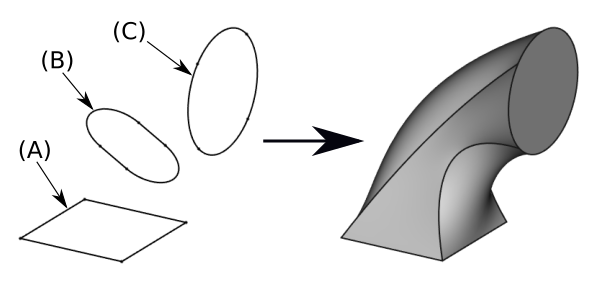
A sinistra le sezioni trasversali (A), (B) e (C); a destra il loft additivo che viene creato.
Utilizzo
- Premere il pulsante
 Loft additivo.
Loft additivo. - Nel dialogo Select feature, selezionare uno schizzo da utilizzare come prima sezione trasversale e fare clic su OK.
- In alternativa, è possibile selezionare un singolo schizzo prima di premere il pulsante Loft additivo.
- In Loft parameters, premere il pulsante Add Section.
- Selezionare il successivo schizzo nella vista 3D. Ripetere per selezionare altri schizzi nell'ordine in cui si desidera che vengano loftati.
- Impostare le opzioni, se necessario, e poi fare clic su OK.
Opzioni
- Ruled surface: effettua transizioni diritte tra le sezioni trasversali. Non si applica a un loft con due sezioni trasversali. Se non viene selezionato, le transizioni sono fluide.
- Closed: effettua una transizione dall'ultima sezione trasversale alla prima, creando un loop.
- Premere il pulsante Rimuovi sezione per rimuovere uno schizzo, selezionandolo nella vista 3D.
Proprietà
- DatiLabel: nome dato all'operazione, questo nome può essere cambiato a piacere.
- DatiSections: elenca le sezioni utilizzate.
- DatiRuled: vedere Opzioni.
- DatiClosed: vedere Opzioni.
- DatiMidplane:
- DatiReversed:
- DatiRefine: vero o falso. Se impostato su true, pulisce il solido dai bordi residui lasciati dalle operazioni. Per maggiori dettagli vedere Affina forma.
Limitazioni
- Gli schizzi devono formare profili chiusi.
- Non è possibile eseguire il loft su un vertice.
- Una sezione trasversale non può giacere sullo stesso piano di quella immediatamente precedente.
- Per controllare meglio la forma del loft, è consigliabile che tutte le sezioni abbiano lo stesso numero di segmenti. Ad esempio, per un loft tra un rettangolo e un cerchio, il cerchio può essere suddiviso in 4 archi collegati.
- Loft viene creato nell'ordine in cui sono state aggiunte le sezioni trasversali
Problemi noti
- Alcuni tipi di errore rendono la parte nera
Link
- Dettagli tecnici di Loft di Part spiega come viene creato un Loft di Part, e gran parte del suo contenuto è rilevante anche per il loft additivo di PartDesign.
- Structure tools: Part, Group
- Helper tools: Create body, Create sketch, Edit sketch, Map sketch to face
- Modeling tools
- Datum tools: Create a datum point, Create a datum line, Create a datum plane, Create a local coordinate system, Create a shape binder, Create a sub-object(s) shape binder, Create a clone
- Additive tools: Pad, Revolution, Additive loft, Additive pipe, Additive helix, Additive box, Additive cylinder, Additive sphere, Additive cone, Additive ellipsoid, Additive torus, Additive prism, Additive wedge
- Subtractive tools: Pocket, Hole, Groove, Subtractive loft, Subtractive pipe, Subtractive helix, Subtractive box, Subtractive cylinder, Subtractive sphere, Subtractive cone, Subtractive ellipsoid, Subtractive torus, Subtractive prism, Subtractive wedge
- Transformation tools: Mirrored, Linear Pattern, Polar Pattern, Create MultiTransform, Scaled
- Dress-up tools: Fillet, Chamfer, Draft, Thickness
- Boolean: Boolean operation
- Extras: Migrate, Sprocket, Involute gear, Shaft design wizard
- Context menu: Set tip, Move object to other body, Move object after other object, Appearance, Color per face
- Getting started
- Installation: Download, Windows, Linux, Mac, Additional components, Docker, AppImage, Ubuntu Snap
- Basics: About FreeCAD, Interface, Mouse navigation, Selection methods, Object name, Preferences, Workbenches, Document structure, Properties, Help FreeCAD, Donate
- Help: Tutorials, Video tutorials
- Workbenches: Std Base, Arch, Assembly, CAM, Draft, FEM, Inspection, Mesh, OpenSCAD, Part, PartDesign, Points, Reverse Engineering, Robot, Sketcher, Spreadsheet, Start, Surface, TechDraw, Test Framework, Web
- Hubs: User hub, Power users hub, Developer hub